editplus修改文字方向的教程
时间:2024-05-11 10:01:25作者:极光下载站人气:18
editplus是一款功能强大的文本编辑器,也是一款可代替记事本的工具,用户在使用时,就会发现软件拥有着语法高亮、自动换行、列数标记、搜寻取代以及全屏幕浏览等功能,可以帮助用户高效顺畅地完成文本的编辑和代码的编写,因此editplus软件深受用户的喜爱,当用户在使用editplus软件时,想要修改文字方向,却不知道怎么来操作实现,其实这个问题是很好解决的,用户直接在首选项窗口中点击字体选项,接着在字体列表中选择开头带有@符号的字体,即可成功修改文字方向,那么接下来就和小编一起来看看editplus修改文字方向的方法教程吧,希望用户在看了小编的教程后,能够从中获取到有用的经验。
方法步骤
1.用户在电脑上打开editplus软件,并来到文本文件的编辑页面上来进行设置
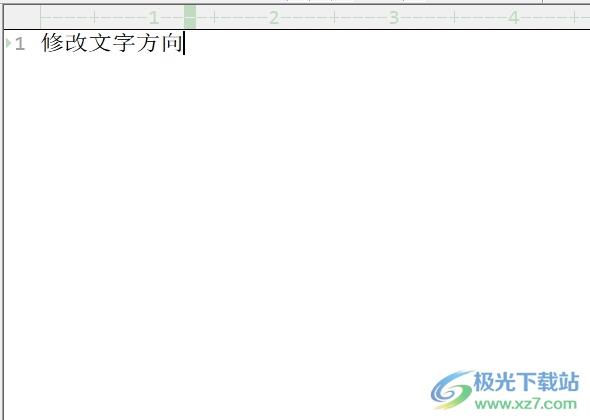
2.接着在页面上方的菜单栏中点击工具选项,将会弹出下拉选项卡,用户选择其中的首选项功能

3.进入到首选项窗口中,用户将左侧的选项卡切换到字体选项卡上
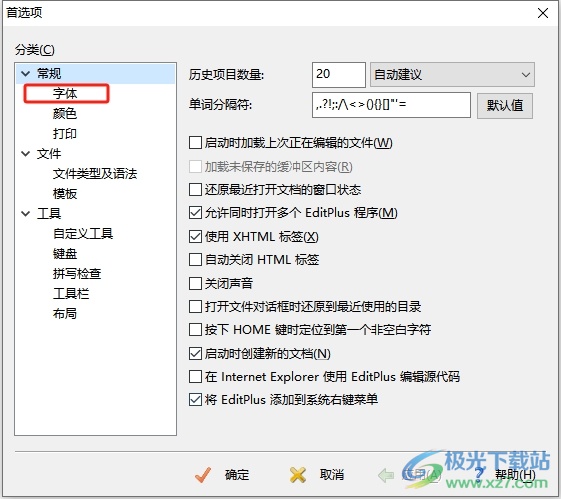
4.这时在显示出来的字体列表中,用户选择开头带有@符号的字体,并按下底部的应用和确定按钮即可解决问题
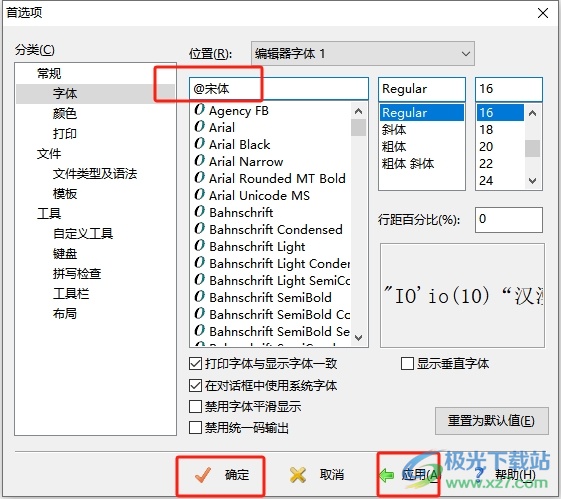
5.小编的软件版本未显示带有@符号的字体,用户若是有该字体的话,设置后每个字都会向左旋转90度
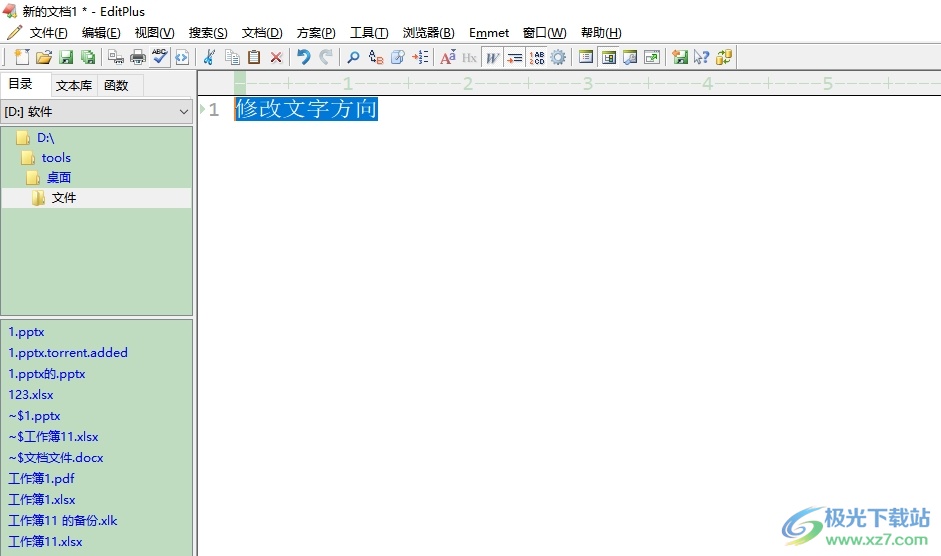
以上就是小编对用户提出问题整理出来的方法步骤,用户从中知道了大致的操作过程为工具-首选项-字体-选择开头自带@的字体-应用-确定这几步,方法简单易懂,因此有需要的用户可以跟着小编的教程操作试试看。

大小:1.77 MB版本:v5.3 电脑版环境:WinAll
- 进入下载
相关推荐
相关下载
热门阅览
- 1百度网盘分享密码暴力破解方法,怎么破解百度网盘加密链接
- 2keyshot6破解安装步骤-keyshot6破解安装教程
- 3apktool手机版使用教程-apktool使用方法
- 4mac版steam怎么设置中文 steam mac版设置中文教程
- 5抖音推荐怎么设置页面?抖音推荐界面重新设置教程
- 6电脑怎么开启VT 如何开启VT的详细教程!
- 7掌上英雄联盟怎么注销账号?掌上英雄联盟怎么退出登录
- 8rar文件怎么打开?如何打开rar格式文件
- 9掌上wegame怎么查别人战绩?掌上wegame怎么看别人英雄联盟战绩
- 10qq邮箱格式怎么写?qq邮箱格式是什么样的以及注册英文邮箱的方法
- 11怎么安装会声会影x7?会声会影x7安装教程
- 12Word文档中轻松实现两行对齐?word文档两行文字怎么对齐?
网友评论